
Часто пользователи спутникового телевидения сталкиваются с тем, что найти нужную трансляцию среди их большого количества тяжело. Чтобы этого не происходило, следует при первоначальной настройке упорядочить каналы на Триколор. Сделать это не очень сложно. Провайдер имеет две категории ресиверов, и для них процедура будет различаться. Ниже описано, как проводится работа со списком каналов на Триколор.

Как упорядочить трансляции
Триколор предлагает покупателям большой выбор ресиверов. Их настройка может отличаться в зависимости от модели. Разница по настройке есть между ресиверами серии GS 8605/06/07/08.

Удаление каналов на тюнере Sat Integrall S 1237 HD
Вторая группа включает модели GS 210, 510, E501/591, GS 8300 (M/N).

На моделях GS 8605/06/07/08
Настройка у первой группы достаточно простая, что позволяет без труда выполнить ее самостоятельно. У данных ресиверов есть специальная функция «Организация каналов». Найти ее можно войдя раздел «Меню» — «Каналы» — «Упорядочить избранное».
Важно! Изначально у приемников данных серий 5 избранных наборов. Пользователи могут поменять их названия, а также порядок трансляций, сделав доступ к ним наиболее удобным.
Чтобы поменять название групп и отформатировать их, необходимо проделать следующее.
- Выбираем группу, которую хотим переименовать, и нажимаем кнопку «F».
- Появляется экранная клавиатура, стрелками выбираем буквы, смена языка осуществляется нажатием на «F», удаление ненужного символа «F1».
- Задав имя нажимаем кнопку «ОК».
- Чтобы изменить список каналов, необходимо выбрать интересующую группу и нажать на ней «ОК».
- Открывается меню каналов, появляется две группы – новая и полный набор.
- Перемещение осуществляется стрелками «вверх/вниз» и кнопкой «F».
- Чтобы удалить ненужные каналы, стрелкой «вправо/влево» перемещаемся в меню, избранных и снова жмем «F».
- Для выхода и сохранения результата жмем на ПДУ «EXIT».

На моделях GS 210, 510, E501/591, GS 8300 (M/N)
Вторая группа ресиверов относится к более новым, и здесь уже есть форматированные списки, работа с которыми провайдером не предусмотрена. Однако есть возможность создания собственного списка каналов с необходимой последовательностью. Для этого потребуется войти в «Редактор».
Как удалить и вернуть каналы на телевизоре Samsung?
- Входим в «Меню» и находим «Приложения». Подтверждаем выбор кнопкой «ОК».
- Находим пункт «Редактор каналов».
- Кнопкой «F2» открываем экранную клавиатуру и задаем имя. Сохраняем результат кнопкой «F».
- Нажимая на «F2», перемещаем каналы из общего списка в новый, затем заходим в новый. Поменять каналы местами можно кнопкой «F1». Сохраняем результат кликом по «ОК», выходим из редактора нажатием на «EXIT».
- Найти новый набор можно с помощью «F4».
Важно! У нового поколения приемников может быть создано до 15 групп.
Инструкция по настройке каналов для телевизоров с CI+ модулем.
Для корректного отображения списка телеканалов выполните следующие действия:
1.Переведите ваш телевизор в режим настройки спутниковых каналов. Для этого необходимо перейти в раздел настройки источников сигнала (антенн) в меню вашего телевизора.
2.В разделе настроек выберите пункт «Ручная настройка» и перейти в него.
3.Перед запуском поиска каналов убедитесь, что установлены следующие параметры ручного поиска:
Опция «Сетевой поиск» (Network search) включена. Частота (транспондера) (Frequency) — 12226 (H/L) Символьная скорость (Symbol rate) — 27500 Спутник (Satellite) — Eutelsat 36E
При необходимости внесите данные параметры вручную.
4. Запустите поиск каналов и следуйте инструкциям на экране вашего телевизора. В процессе поиска на телевизоре должна отображаться информация о ходе поиска и о найденных каналах.
5. По окончании процесса подтвердите сохранение списка каналов (запрос может не отображаться на некоторых моделях телевизоров).
Существует несколько способов избавления от рекламы на инфоканале Триколор и включения любимого канала при запуске оборудования. Стоит лишь провести простые манипуляции с пультом.
Пользователи часто сталкиваются с проблемой появления ненужных телеканалов. Это могут быть такие каналы:
- Дублированные в результате обновления ПО;
- Смена частоты вещания канала, что привело к отсутствию вещания;
- Просмотр передач неинтересен членам семьи;
- Воспроизводимые в плохом качестве каналы ввиду смены оборудования.
Чтобы получать удовольствие при просмотре любимых каналов и не сталкиваться с рекламным инфоканалом, необходимо выполнить удаление или кодировку.
Как сделать сортировку по алфавиту
Если пользователь смотрит только бесплатные телеканалы, или не желает делать сортировку, то ему будет удобно просто выставить их по алфавиту.
- При просмотре эфира жмем «ОК» на пульте.
- Нажимаем «F2».
- Выбираем букву, с которой начнется сортировка, и жмем «ОК».
- Справа появляется результат.
- Чтобы сохранить, необходимо нажать «ОК».

Настройка Триколор ТВ после сброса заводских настроек
Выполнение сброса настроек – это не конечное действие. Сразу после перезагрузки, пользователю придется заняться установкой рабочих параметров приемника. Теперь абонент сможет установить именно те параметры, которые будут удовлетворять его в полной мере.
После запуска системы перед пользователем появится система настроек и нужно будет просто задать необходимые данные. Внимание нужно обратить на такие характеристики:
- язык меню и звукового канала должен быть установлен русский;
- часовой пояс – указывается с учетом места размещения спутникового оборудования;
- провайдер – Триколор ТВ (с учетом региона).
Как изменить порядок, добавить и удалить каналы на Apple TV
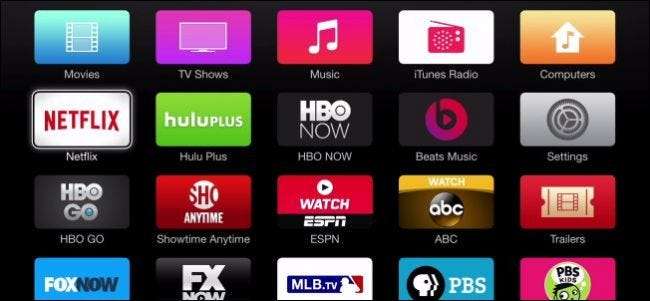
Когда вы впервые воспользуетесь Apple TV, вы заметите, что в его главном меню есть много плиток каналов. Однако если вы хотите что-то изменить, вы можете переставить, добавить и даже удалить их, чтобы они лучше соответствовали вашим вкусам.
СВЯЗАННЫЕ С: Пришло ли время покупать Apple TV?
Apple TV в его нынешней итерации — довольно хороший универсальный вариант потокового мультимедиа для вашей гостиной, и удобство использования можно значительно улучшить, добавив клавиатура Bluetooth или Приложение Apple для iOS Remote чтобы ориентироваться в его несколько неуклюжем интерфейсе.
Тем не менее, несмотря на недавнее падение цен на 30 долларов, мы все еще верим что, если у вас его в настоящее время нет, вам следует подождать, пока Apple не выпустит обновленную версию, надеюсь, где-то в конце этого года.
Тем не менее, вы можете многое сделать с этим, кроме простого просмотра Netflix, например, получить доступ к вашему контенту iTunes или установка фотопотока iCloud и общих альбомов в качестве заставки . Настройка главного меню может творить чудеса для вашего общего пользовательского опыта, позволяя поставить сильные стороны Apple TV буквально превыше всего.
Добавление, удаление и перемещение плиток содержимого в главном меню
Как мы уже говорили, в главном меню уже отображается множество (большинство) каналов. Мы гарантируем, что вы не будете использовать все это, и подозреваем, что подавляющему большинству пользователей Apple TV понадобится всего несколько из них.
К счастью, главное меню можно изменить в соответствии с вашими прихотями, что позволяет легко скрывать, отображать и перемещать плитки каналов. Это, очевидно, очень полезно при сокращении ваших вариантов до тех вещей, которые у вас есть и которые вы хотите использовать.
Для начала щелкните плитку «Настройки» на экране главного меню.
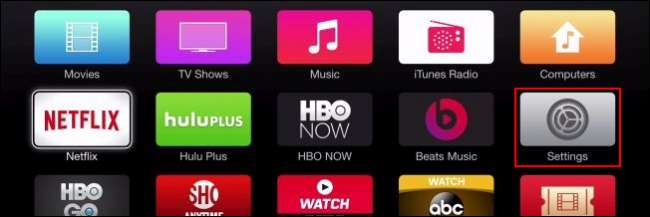
Вот экран «Настройки», теперь нажмите опцию «Главное меню».
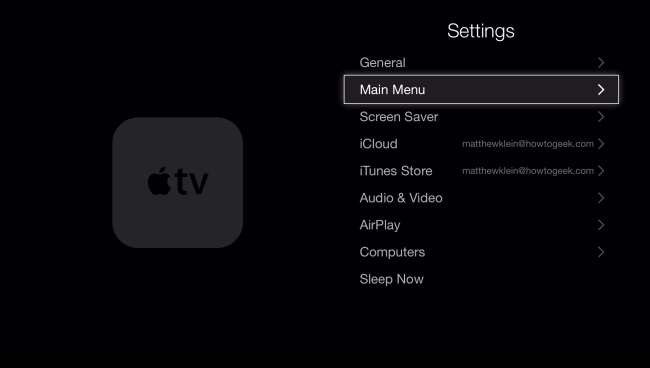
На следующем экране вы увидите все различные каналы, которые вы можете «Показать» или «Скрыть» в главном меню Apple TV.
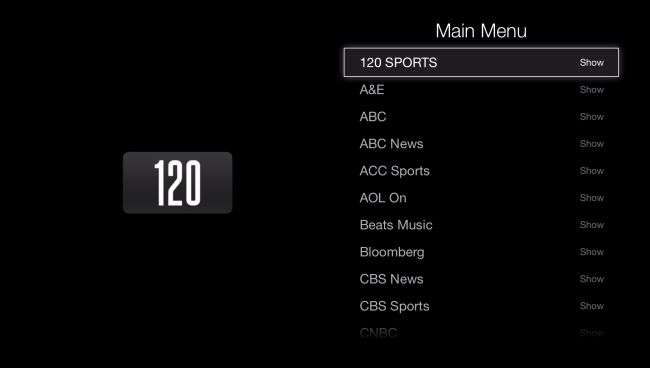
В этом примере мы покажем канал «Фото iCloud», который позволит нам изучить наши фотопотоки, общие альбомы и установить его в качестве заставки или слайд-шоу.
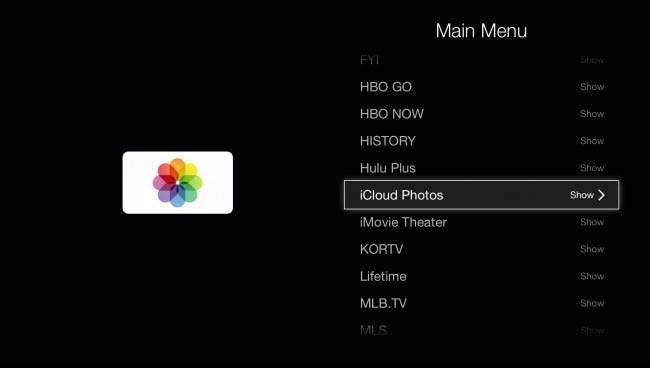
Обычно плитка «Фото iCloud» скрыта, поэтому, когда вы ее показываете, она, скорее всего, будет отображаться внизу в главном меню. Вы можете оставить его там, или, если вы выберете его, удерживая большую кнопку на пульте дистанционного управления Apple TV, плитка начнет дрожать, что означает, что теперь вы можете переместить ее в другую часть главного меню (используя клавиши направления на пульте дистанционного управления) .
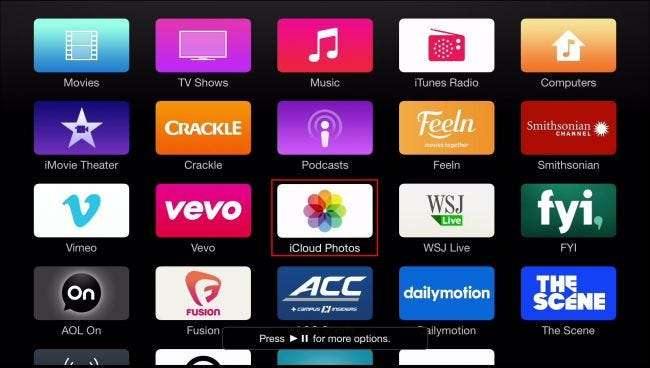
Обратите внимание, что на предыдущем снимке экрана мы были проинформированы, что можем получить доступ к дополнительным параметрам, нажав кнопку воспроизведения / паузы. Эти параметры, оказывается, позволяют скрыть элемент или выйти из главного меню.
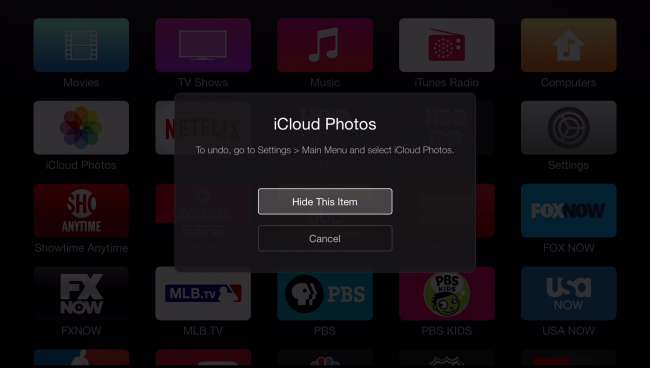
После того, как вы переместили новую плитку на место, вы можете еще раз нажать кнопку «Выбрать» на пульте дистанционного управления. Плитка перестанет дрожать и останется там, где вы ее оставили.
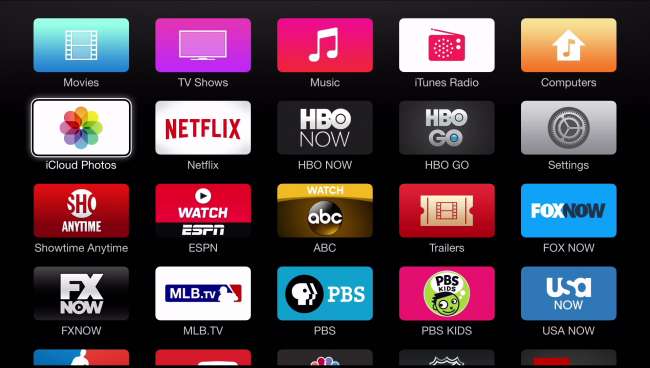
Если вы действительно хотите очистить свое главное меню, вы можете устранить беспорядок и показать только то, что вы действительно использовали. Необязательно быть таким спартанцем, как на следующем снимке экрана, но, по крайней мере, это дает вам более четкое представление о том, что мы описываем.
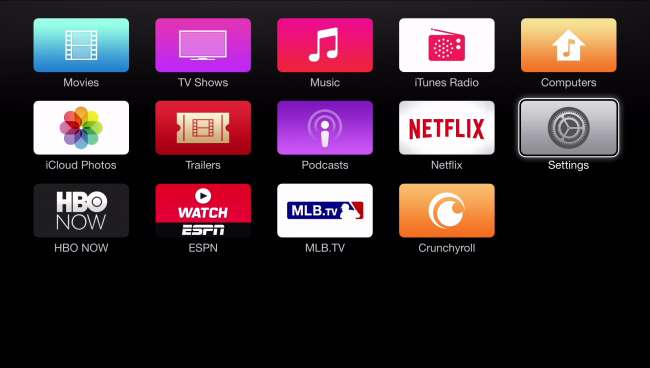
Конечно, с другой стороны, вы можете просто оставить все как есть и даже добавить больше. Также помните, что если вы хотите скрыть только одну или две плитки, вы можете быстро сделать это, не входя в настройки «Главное меню».
В какой-то момент Apple TV, вероятно, станет силой, с которой придется считаться, но сейчас его относительно низкая скорость реакции и неуклюжий интерфейс делают его популярным среди пользователей Chromecast и Roku. Тем не менее, вы можете сделать множество вещей, чтобы настроить его по своему вкусу, плюс он хорошо интегрируется в экосистему Apple, что делает его естественным выбором для Mac и домашних хозяйств, ориентированных на iOS.
Как удалить закодированные каналы на телевизоре самсунг. Как удалить лишние и дублирующие каналы на триколоре
Если вы использовали при настройке цифрового ТВ автопоиск, как я и , то могли наловить каналов больше, чем нужно. Обычно, ловятся дубли каналов . В этой статье я расскажу, почему так происходит и как с этим бороться. А так же про ручной поиск , и что делать, если вы нашли второй мультиплекс, но не нашли первый и наоборот)
Откуда берутся дубли каналов цифрового ТВ
Итак, для начала разберемся, откуда эти дубли берутся. И сразу покажу на примере, чтоб было понятнее. Смотрим цифрового ТВ, и находим там себя.
Допустим, вы живете в Рогнедино. Выбираем первый мультиплекс, видим, что рядом с нами есть несколько вышек. Первая, расположена в Снопоти и передает сигнал на частоте 30-го канала, 546 МГц .

Вторая, в Рословле, передает на частоте 51-го канала, 714 МГц . И да, ее сигнал достает до Рогнедино, особенно, если у вас .

Есть еще вышки в Дубровке и в Жуковке, но они передают так же на 30-м канале, потому мы их в расчет не берем. Что получаем в итоге?
Когда мы запустим автопоиск, то приставка сначала найдет 10 каналов первого мультиплекса на частоте 546 МГц, а потом те же 10 каналов, но уже на частоте 714 МГц!
И после завершения работы у вас будет двадцать каналов – по два штуки на каждый реальный канал. Если вы живете на стыке трех областей, то можете словить даже не дубли, а трибли.
Что же делать? Есть два варианта, оба вобщем-то простые, но рекомендую я всё же второй .
Как удалить дубли — вариант первый
Удаляем лишние каналы. Если дублей не много, то находим в меню приставки пункт «Редактирование ТВ каналов», у меня это вторая вкладка.

Ищем пункт «Редактирование каналов» в меню приставки
Заходим, жмем в моем случае «желтую кнопку», приставка спросит, сколько каналов мы хотим удалить, один или все. Выбираем один и помечаем на удаление все ненужные нам каналы с помощью желтой кнопки:

После этого жмем ОК и через пару секунд дубли убиваются.

Вариант второй — он же — тонкая ручная настройка
Не пугайтесь заголовка, ничего сложного тут нет. Это не ракеты строить) Этот вариант лучше тем, что вы сможете оставить каналы, которые будут идти более стабильно. Потому я бы его и рекомендовал.
Итак, для начала, убиваем всё, что приставка поймала автопоиском.
Это описано в предыдущем способе, только выбираем удалить не один канал, а все. После этого идем в пункт меню «Ручной поиск», у меня это первая вкладка и самая нижняя строчка:

Тут мы вручную задаем частоту, на которой хотим ловить наши каналы, точнее, на которой их передают в вашем регионе. Частоту берем с официального сайта проекта , в нашем примере я б ввел 546, а потом 714 Мгц. Но в Брянске передача первого мультиплекса идет на 618 Мгц. Если ничего не ловится, пробуем поменять диапазон, у меня работает на 8 Мгц. (это строчка сразу под частотой)

После того, как вы выставите частоту, приставка покажет вам силу и интенсивность сигнала.
Выберете ту из частот, на которых сигнал выше!
Затем на той же карте , которая передает вам второй мультиплекс и так же делаете ручной поиск. В моем примере это Рославль.

Кликаем на вышку, смотрим частоты, на которых передается сигнал. Важно : если просто нажать на вышку, то оно покажет частоту первого мультиплекса. Чтобы посмотреть обе частоты, жмем на «Подробнее», и на новой странице видим обе частоты:

На странице «Подробнее» можно посмотреть все частоты, на которых вещает вышка
Собственно, на этом всё. Такой ручной поиск даст вам все каналы в единственном варианте.
Почему обычно дублит первый мультиплекс
Кстати, наиболее внимательный читатель теперь понял, почему обычно «дублит» первый мультиплекс. Потому что второй еще не везде запушен, и если он у вас вообще идет, это уже круто. А вот первый вещает из каждого утюга из каждой вышки.
Современное цифровое телевидение высокого качества вошло в нашу жизнь — теперь практически в каждом доме установлены новейшие ТВ, многие из которых оснащены . Однако умная техника требует определенных навыков в обращении: бывает сложно разобраться с ее настройками. Часто пользователи задают вопрос: как настроить каналы на телевизоре Samsung — самой востребованной марки корейского концерна.
Настройка цифровых каналов осуществляется самостоятельно или мастером с центра обслуживания при первом подключении. На телевизорах Samsung различных моделей такие действия производятся аналогично, и не занимают много времени: даже неопытный пользователь потратит на это не более 10 минут. Правильная настройка каналов на телевизоре позволяет смотреть изображение с отличным качеством.
Настроить телевизор Самсунг можно автоматически или в ручном режиме – это зависит от того, какого поколения телевизор стоит у вас дома. На современных моделях вещание организовано при помощи специального тюнера, он легко подключается к гнезду антенны и помогает настроить цифровое телевидение (читайте подробнее про ). Так, устройства, оснащенные функцией Смарт ТВ , способны делать автонастройку. Для этого следует выполнить такие пошаговые действия:
- выбрать в меню пункт «трансляция»;
- два раза в открывающихся окнах нажать на «автонастройка»;
- после нажатия кнопки пуск выбрать режим поиска – полный и запустить режим сканирования.
На этом этапе настройку цифрового ТВ можно считать законченной – теперь телевизор самостоятельно выполнит поиск доступных каналов, и сохранит их в памяти.
Внимание! Если у вас пропали каналы, то надо настраивать частоты при помощи специального , который активируется в меню ТВ.
После выполнения всех пунктов настройки цифрового телевидения, проверьте визуально качество передаваемого сигнала. Если по какой-то причине телеканал не активировался — пройдите все пункты еще раз.
Алгоритм ручной настройки каналов
Как настроить цифровое ТВ на старых моделях? Для осуществления операции вручную, на пульте ДУ нажимаем кнопку Menu — далее настраивать надо, строго соблюдая очередность всех пунктов инструкции.

После обязательного подтверждения действий каналы будут удалены.

На смарт ТВ удаление проводятся таким образом: на ДУ найдите клавишу с надписью Smart Hub, что означает концентратор системы, нажмите ее, и на экране появится перечень каналов. Вверху справа найдите раздел редактирования и выполняйте все подсказки.